Nesta publicação e vídeo aula do canal webmundi.com, aprenderemos a Configurar o Visual Studio Code para programar em Python, instalando extensões, módulos e efetuando configurações no VSCode.
Requisitos VSCode Python
Vamos configurar o ambiente do zero no VSCode, porém para executar os procedimentos apresentados aqui, você ira precisar do Visual Studio Code e do Python instalado em seu computador, caso ainda não tenha estes recursos, veja nossas outras Publicações / Vídeo Aulas sobre o assunto:
- Como Instalar o Visual Studio Code VSCode Windows Linux : Dicas e Truques
- Como Instalar Python no Windows e Linux
Vídeo Aula : Configuração VSCode Python (Windows / Linux)
Principais Extensões, Módulos e Configurações : VSCode Python
Python : Extensão Oficial Microsoft
Inicialmente, instalamos a extensão Python, a principal para se trabalhar com a linguagem no VSCODE
Este plugin oficial da Microsoft traz inúmeros recursos para desenvolver em python no editor de código.
Extensão Python Download : Marketplace Visual Studio Code
Recursos da Extensão : Python Visual Studio Code
Autocomplete e IntelliSense : Customização : Extensão Python
Você pode personalizar sua experiência com o IntelliSense em configurações e combinações de teclas.
As configurações mostradas abaixo são as configurações padrão. Você pode alterar essas configurações em seu settings.json
{
// Controls if quick suggestions should show up while typing
"editor.quickSuggestions": {
"other": true,
"comments": false,
"strings": false
},
// Controls whether suggestions should be accepted on commit characters. For example, in JavaScript, the semi-colon (`;`) can be a commit character that accepts a suggestion and types that character.
"editor.acceptSuggestionOnCommitCharacter": true,
// Controls if suggestions should be accepted on 'Enter' - in addition to 'Tab'. Helps to avoid ambiguity between inserting new lines or accepting suggestions. The value 'smart' means only accept a suggestion with Enter when it makes a textual change
"editor.acceptSuggestionOnEnter": "on",
// Controls the delay in ms after which quick suggestions will show up.
"editor.quickSuggestionsDelay": 10,
// Controls if suggestions should automatically show up when typing trigger characters
"editor.suggestOnTriggerCharacters": true,
// Controls if pressing tab inserts the best suggestion and if tab cycles through other suggestions
"editor.tabCompletion": "off",
// Controls whether sorting favours words that appear close to the cursor
"editor.suggest.localityBonus": true,
// Controls how suggestions are pre-selected when showing the suggest list
"editor.suggestSelection": "recentlyUsed",
// Enable word based suggestions
"editor.wordBasedSuggestions": true,
// Enable parameter hints
"editor.parameterHints.enabled": true,
}
Referência : https://code.visualstudio.com/docs/editor/intellisense#_customizing-intellisense
Linting : Extensão Python
Linting destaca problemas sintáticos e estilísticos em seu código-fonte Python, que muitas vezes ajuda a identificar e corrigir erros sutis de programação ou práticas de codificação não convencionais que podem levar a erros.
Por exemplo, o linting detecta o uso de uma variável não inicializada ou indefinida, chamadas para funções indefinidas, parênteses ausentes e problemas ainda mais sutis, como tentar redefinir tipos ou funções internas.
O Linting analisa seu código Python em busca de erros em potencial, facilitando a navegação e a correção de diferentes problemas.
Ativação do Linter
Nesta aula, vamos ativar o pylint, para isso vamos acessar o command palette com Ctrl+Shift+P e selecionar o comando Python: Select Linter
A extensão Python pode aplicar vários linters diferentes como: pycodestyle, Flake8, mypy, pydocstyle, prospector e pylama.
Referência : https://code.visualstudio.com/docs/python/linting
Formatação de Código : Extensão Python
Outro recurso bem interessante da extensão Python é a formatação de código que torna a leitura do programa mais fácil de ler e ser entendida.
Para quem não sabe, o Python possui uma proposta de guia de estilo em codificação chamada PEP
As PEPS ou PYTHON ENHANCEMENT PROPOSALS são documentos que tratam de novas funcionalidades e procedimentos para a linguagem Python.
PEP 8 – Guia de estilo para codificação Python
A PEP8 ajuda a manter a consistência do estilo de escrita dos programas, auxiliando em projetos com múltiplos colaboradores e também auxilia no entendimento do código.
Por exemplo, a PEP recomenda que na escrita de código você utilize espaço ao invés de tabulações e que para indentar seu código você utilize 4 espaços.
O que é Indentação ?
Indentação é um termo aplicado ao código fonte de um programa para ressaltar ou definir a estrutura do algoritmo.
Na maioria das linguagens de programação, a indentação é empregada com o objetivo de ressaltar a estrutura do algoritmo, aumentando assim a legibilidade do código.
A formatação torna o código mais fácil de ler por seres humanos, aplicando regras e convenções específicas para espaçamento de linha, recuos, espaçamento entre operadores e assim por diante (veja um exemplo na página autopep8 ).
A formatação não afeta a funcionalidade do código em si. (O Linting , por outro lado, analisa o código para erros sintáticos, estilísticos e funcionais comuns, bem como práticas de programação não convencionais que podem levar a erros. Embora haja uma pequena sobreposição entre formatação e linting, os dois recursos são complementares.)
A extensão Python oferece suporte à formatação de código-fonte usando autopep8 (o padrão).
Configurações : Etapas de instalação : Comandos Terminal VSCode
pip install pep8
pip install --upgrade autopep8
Jupyter Notebook : Extensão Python
Agora vamos conhecer um dos recursos mais interessantes da extensão oficial do Python que o suporte ao Jupyter Notebook.
Para quem não sabe, o Jupyter Notebook é um software de computador muito usado pela comunidade Python para criação de código.
Links para uso do software Jupyter Notebook fora do VSCode
Mas saiba que ao instalar a extensão Python Microsoft, O Visual Studio Code oferece suporte para trabalhar com Jupyter Notebook nativamente, o que permite centralizar a sua codificação neste editor.
Outros Recursos da Extensão Python
Iremos tratar destes recursos em uma nova publicação e vídeo aula futura.
- Depuração : permite que você defina pontos de interrupção, inspecione dados e use o console de depuração enquanto executa seu programa passo a passo.
- Ambientes e interpretadores do python : O VSCode detecta automaticamente interpretadores Python instalados no local padrão e ambientes virtuais na pasta de trabalho.
- Refatoraçao : Recursos que permitem o code refactoring dos programas escritos em Python.
Execução do Código Fonte Python no VSCode
Agora vamos conhecer formas de automatizar a execução do código no vs code através de teclas de atalho e extensões.
Run Python File In Terminal : Executando seu códio Python no Terminal do VSCode
Em nossa vídeo aula, ensinamos a configurar um tecla de atalho para executar o código Python no terminal do Visual Studio Code, basicamente os passos para esta configuração são: primeiro verificar se a tecla desejada já possui algum comando associado e depois configurar a tecla ao comando Run Python File In Terminal no VS Code.
Mais detalhes assista nossa vídeo aula.
Code Runner : Extensão
Outra opção bastante utilizada por desenvolvedores é a extensão code Runner
Essa engine permite executar scripts em diferentes linguagens usando a mesma experiência (atalhos, formatação, etc.).

Extensões / Configuraçoes : Python VSCode
Indent Rainbow
A extensão Indent Rainbow torna o recuo ou indentação mais legível ao colorir cada recuo ou indentação da guia.
Um recurso muito interessante para saber se estamos utilizando a indentação de forma correta em nosso código.
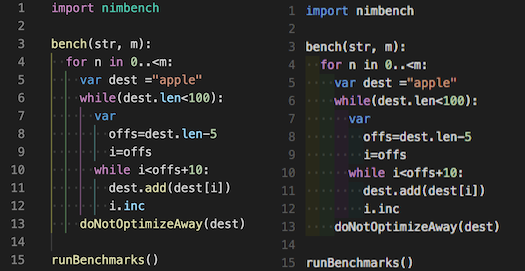
Vertical Rulers ou Linhas | Réguas Verticais
Vertical Rulers ou Linhas/Réguas verticais é um recurso de aplicar linhas réguas verticais para lembrar de quebrar a linha em códigos que ficam extensos o que dificulta a leitura e entendimento.
Para aplicar este recurso, acessamos o arquivo settings.json e digitamos o código abaixo:
// Aplica linhas verticais para lembrar de quebrar linha em códigos muito grandes
"editor.rulers": [
80,
120
],
Na configuraçao acima, aplicamos linhas verticais na coluna 80 e 120 do vscode.
Python Indent
Outra extensão de indentação, complementar a INDENT Rainbow, é a extensão Python Indent que proporciona o indentamento correto em um código Python no Vscode, mesmo com quebras de linhas.

Better Comments
Outra extensão muito útil para realizar comentários é a Better Comments.
Ela permitirá que você categorize seus Comentários e anotações em categorias como :
- Alertas
- ToDos
- Highlights
- Queries
O código comentado também pode ser estilizado ou customizado nas configurações caso seja necessário, para isso de uma olhada na documentação da extensão
autoDocstring ou Python Docstring Generator
Outra extensão importante para documentação é a autoDocstring ou Python Docstring Generator
Ela ajuda a gerar rapidamente docstrings para funções python.
Para utilizá-la basta usar três aspas seguidas “”” e escolher a opção generate docstring
Com isso é gerado todo o texto para documentar a função e seus argumentos.

Python Preview
A extensão Python Preview fornece uma visualização da execução e suporte a depuração na linguagem Python.
Com esta extensão é possível até visualizar alocação de memória pelo uso de variáveis e objetos
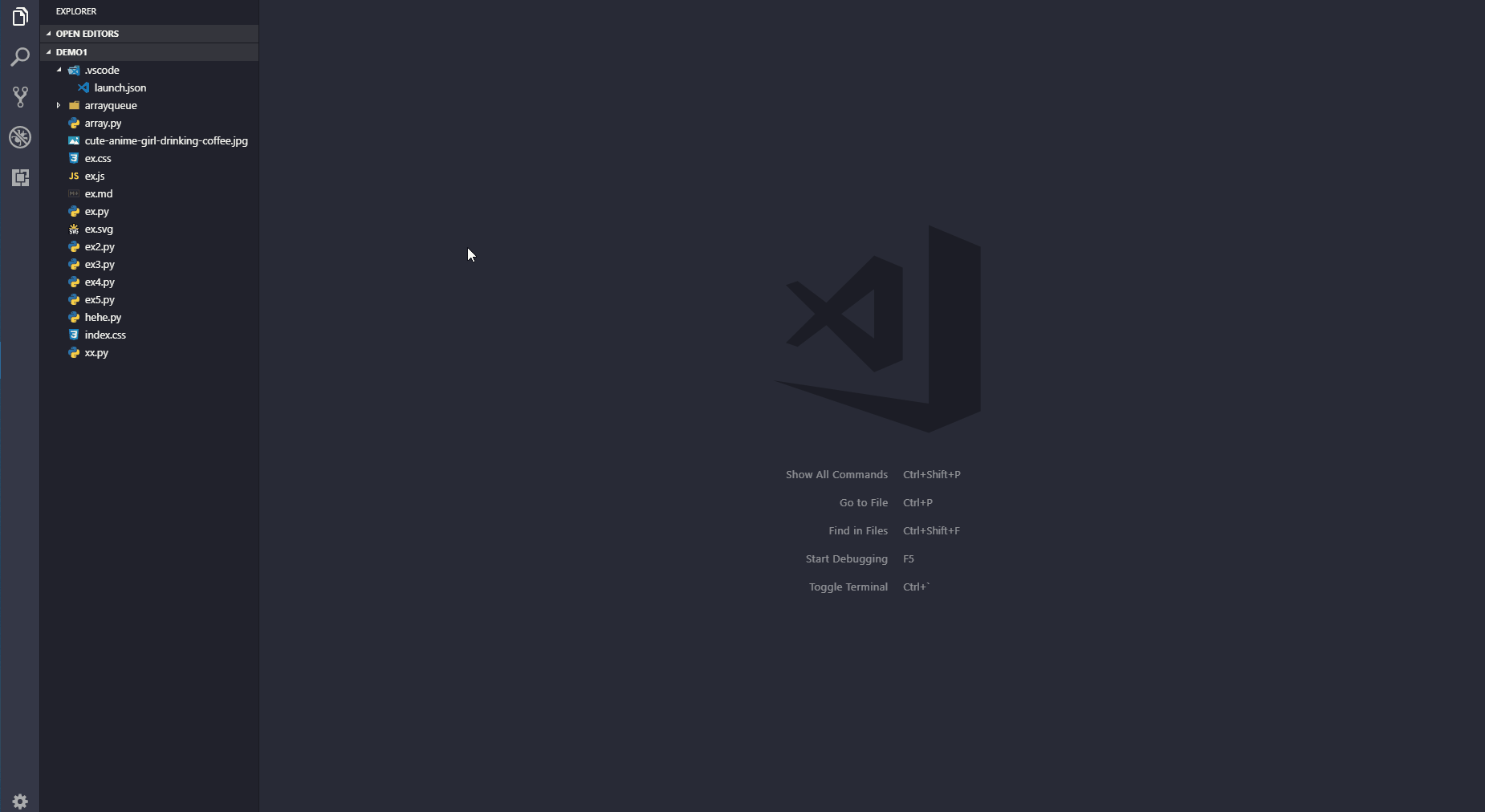
Materiais e leituras que recomendamos para você:
- Como Instalar MySQL + MySQL Workbench : Windows 10
- Como Instalar o Servidor XAMPP no Windows 10 – Localhost Apache MySQL PHP
- Como instalar o Linux Mint 20 no Virtualbox 6.1 : Windows 10
- DBeaver : Alternativa ao SQL Server Management Studio Linux
- Como Instalar o SQL Developer Oracle no Linux
- Instalação Oracle Database 18c XE Linux
Obrigado
Esperamos que esta publicação tenha lhe ajudado a aprofundar seus conhecimentos no Desenvolvimento de Software com a linguagem de Programação Python.
Se você gostou deste post, compartilhe com seus amigos ou nos acompanhe pelas redes sociais.
Sabia que você pode nos ajudar a criar mais conteúdos como este ? Sabe como ?
Comprando em nossa Loja Virtual. Uma parceria do webmundi.com com as maiores plataformas de comércio eletrônico do Brasil.
Ao comprar em nossa loja, as lojas parceiras repassam um pequeno percentual ao WebMundi.com, e assim você apoia a criação de vídeos gratuitos aqui no site e em nosso canal do YouTube.
Prestigie também nossos apoiadores e anunciantes conhecendo seus produtos e serviços.
É simples e rápido e assim você ajuda a gente a crescer.
Obrigado e um grande abraço

































